MagicHide是一款非常合适在上班上课偷懒时使用的窗口隐藏工具。一款非常好用的窗口隐藏软件MagicHide。您可以通过此软件在计算机上快速查看打开的窗口,可以显示应用程序窗口,可以显示游戏窗口,可以显示文件夹窗口,可以显示浏览器窗口,打开的窗口显示在列表中,您可以添加多个该窗口是隐藏的,因此该窗口将不会显示在计算机桌面上,从而使其他人无法查看您正在计算机上浏览的窗口。例如,您可以隐藏您正在访问的网站的窗口,例如,隐藏正在执行的游戏的窗口,上班或去上课。易于使用其他人无需查看的桌面窗口。该软件易于操作。它提供窗口管理,托盘管理,过程管理等功能。该软件会自动隐藏在托盘显示屏中。调出主界面的热键是win + F12。如果需要此软件,请下载!
软件功能:
1.MagicHide提供丰富的窗口隐藏方法
2.隐藏后该窗口将不会显示在计算机任务栏中
3.例如,在玩游戏时,任务栏将显示打开的游戏窗口的名称。
4.使用MagicHide软件隐藏游戏窗口,桌面将不会显示打开的窗口的名称
5.例如,在观看视频软件时,播放器的名称显示在桌面上
6.如果隐藏它,则不会显示播放器名称,以防止其他人看到您正在观看视频
7.在桌面上打开的窗口可以直接隐藏
8.支持显示,再次单击显示功能可查看窗口
9.该软件仅提供显示/隐藏功能,不会关闭您的窗口
10. Win的后台处理服务也可以在软件中查看,方便关闭不需要运行的服务项目
使用说明:
窗口管理
窗口管理的功能主要体现在窗口的右键菜单中。用鼠标选择一个窗口项,然后单击鼠标右键以弹出右键菜单。
◆窗口隐藏/显示
要隐藏或显示窗口,可以直接双击窗口子项,或在右键菜单中单击“隐藏/显示”。如果要隐藏的窗口不在列表中,请在操作之前单击刷新按钮。
◆设置窗口隐藏/显示热键
为了快速隐藏/显示窗口,您可以设置隐藏的热键来实现。
操作方法:在窗口列表中选择相应的窗口子项->单击鼠标右键->单击“设置窗口隐藏热键(K)”
注意:此处设置的热键是一个临时热键。关闭MagicHide后,热键将注销。需要将其重置以再次启动MagicHide。如果要使热键永久化,可以在右键菜单中单击“添加到持久性热键”。密钥”,请参阅特定帮助:持久热键
◆◆修改窗口标题和图标
通过此功能,该窗口可以伪装成另一个窗口。
操作方法:在窗口列表中选择相应的窗口子项->右键单击->单击“设置窗口图标和标题(T)”
如果要还原修改后的窗口,请在右键菜单中单击“还原窗口标题和图标”。
如果要全面查看或修改窗口的各种属性,请使用MagicHide自己的窗口属性修改工具:Window Property Modifier
◆◆设置窗口透明度
通过此功能,您可以将窗口设置为具有255个透明度级别的漂亮的透明和半透明效果。仅Windows 2000以上的系统(即2000 / XP / 2003)支持此功能。
操作方法:在窗口列表中选择相应的窗口子项->右键单击->单击“设置窗口透明度(A)”
暗示
1.按空格键或双击窗口项以快速隐藏/显示所选窗口。
2.单击窗口子项目前面的小图标以快速显示在窗口的前面。
3.在窗口中设置了临时热键后,可以通过右键单击菜单中的“添加到持久性热键”功能快速创建持久性热键。
剪切和移位
剪切和平移主要用于隐藏部分窗口和平移窗口,以实现更高级的伪装隐藏。
◆部分窗口隐藏/显示
操作方法:单击“剪切并移动”页面->单击“添加窗口”->在添加窗口对话框中拖动图标以选择相应的部分窗口->确认添加到列表中
添加后,您可以将热键设置为隐藏。
◆窗切割
“窗口切割”是对窗口进行操作的功能。她可以剪掉窗口的多余部分,以便整个窗口仅显示您需要的部分。您可以通过几个简单的步骤将窗口切成各种形状
以达到更好的隐藏迷彩效果:
1.添加一个窗口,然后选择添加的窗口项。
2.单击“魔术切割”按钮。
3.在窗口区域中拖动鼠标以选择需要保留的窗口区域。
4.右键单击所选区域,然后在右键单击菜单中单击“添加区域(A)”。
5.如果有多个保留的显示区域,请重复上述步骤。
6.单击“确定”完成切割。
除了通过组合不同形状的区域将窗口切成各种形状外,
◆窗移
该功能可以迫使一个窗口移动到另一个窗口,从而实现更高级的隐藏效果。
实现方法:添加窗口后->单击“移至...”按钮->在对话框选择中单击要移动到的目标容器窗口->确认移动
注意:请勿移动桌面,任务栏和其他系统窗口,否则可能导致系统混乱或崩溃。
暗示
当无法在“窗口管理”列表中显示窗口时,可以使用“添加窗口”功能将该窗口手动添加到列表中,然后设置隐藏热键以实现隐藏/显示功能。
持久热键
在窗口管理和托盘管理区域中设置的热键
所有临时热键,即下次启动MagicHide时,这些热键已失效。如果每次启动MagicHide时都必须设置相应的窗口和托盘隐藏的热键,那一定很烦人。此时,您需要使用持久性热键功能。持久性热键项包括以下参数:
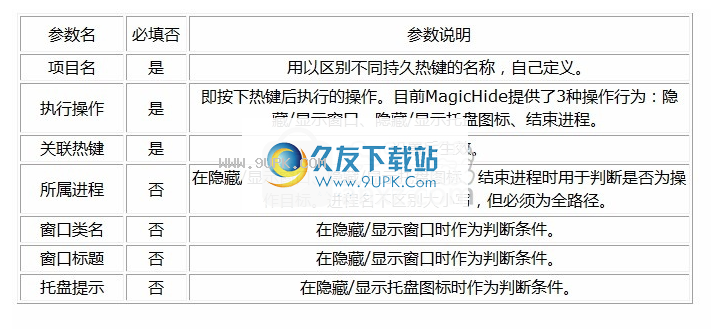
◆添加热键
点击“添加热键”按钮。
◆修改热键
MagicHide提供了几个系统热键项目,例如“快速屏幕锁定”等。这些系统热键仅允许更改热键,而不允许删除或修改其他参数。
◆删除热键
当不再需要永久性热键时,请单击“删除热键”按钮。
◆热键参数设置技巧
1.窗口被隐藏。
如果您想同时隐藏/显示某个进程(具有相同名称的进程)的多个窗口(具有不同的标题),例如FireFox浏览器窗口,请设置“拥有的进程”,并保留“窗口标题”和“窗口类名称”为空白。
如果要隐藏多个相同类型但标题不同的窗口,请设置“窗口类名称”,选择“自有进程”和“不填充窗口标题”。
2.托盘是隐藏的。
如果要同时隐藏/显示具有相同名称的多个进程的多个任务栏图标,例如:多个QQ图标。应将其设置为“拥有进程”,并将“纸盘提示”设置为空。
3.结束过程。
“拥有进程”必须包含完整路径,按热键以相同的名称结束所有进程
软件特色:
1.能够快速隐藏任何应用程序窗口。您可以随时通过设置热键快速隐藏任何窗口。您可以隐藏/显示特定的窗口或一组窗口。
2.能够隐藏其他程序的托盘图标。您不仅可以在Win2000 / XP / 2003以上的系统中隐藏任务栏图标,还可以在Win98 / 95下隐藏任务栏图标(当前不支持隐藏在WinME下的任务栏图标)。它还支持热键隐藏;您可以将各种鼠标消息发送到任务栏图标,例如弹出的右键单击任务栏菜单。
3.不仅可以修改窗口中显示的图标和文本,还可以修改其他程序的任务栏图标和提示文本。例如,可以将聊天窗口伪装成Word,并且在Windows的任务工具栏上显示Word,但是实际的窗口是聊天窗口。
4.最终窗口属性修改器的内部集成,这是比MS SPY ++更强大的窗口属性修改工具。您可以通过她查看和修改任何窗口或控件的属性;隐藏任何局部窗口或控件。
5.内部集成的驱动器隐藏功能。
6.超级热键项目设置管理功能。热键有两种:临时热键和持久性热键。临时热键可以随时绑定到窗口或任务栏图标。永久性热键可以在特定条件下隐藏/显示窗口或任务栏图标,或快速结束指定的过程。
7.集成的流程管理器功能。可以设置任何进程优先级,可以强制终止该进程,可以显示该进程的详细信息,并且可以强制终止该进程的DLL模块。
8.除了提供热键来隐藏窗口之外,MagicHide还提供了用鼠标隐藏窗口的功能,同时按下鼠标的向左和向右按钮可以隐藏当前窗口。
9.罕见的纸盒图标分类功能。您可以根据需要调整任务栏图标的顺序。
10.具有锁定屏幕功能,当您不在时可以保护计算机免受他人侵害。
11. MagicHide提供了密码保护功能,您可以使用密码来禁止他人使用MagicHide。
12.您可以将系统设置为在隐藏窗口或任务栏图标时静音。
13.在Win2000 / WinXp / Win2003等系统上,可以设置任何窗口的透明度,也可以设置是否穿透窗口。
14.您可以快速关闭所有IE窗口。
15. MagicHide可以将任何窗口变成前端显示,从而增强了对窗口的控制。
16. MagicHide的其他一些人性化功能正在等待您仔细探索。
使用说明:
1.打开MagicHide.exe,自动在计算机托盘中显示主程序
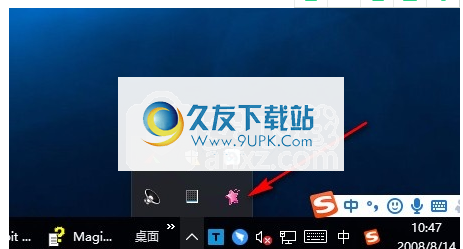
2.可以选择显示主界面(G),隐藏主窗口和任务栏图标0,窗口修饰符,锁定屏幕(L)

3.提示窗口界面,显示当前在计算机上运行的窗口,可以将窗口隐藏在底部,并查看窗口属性
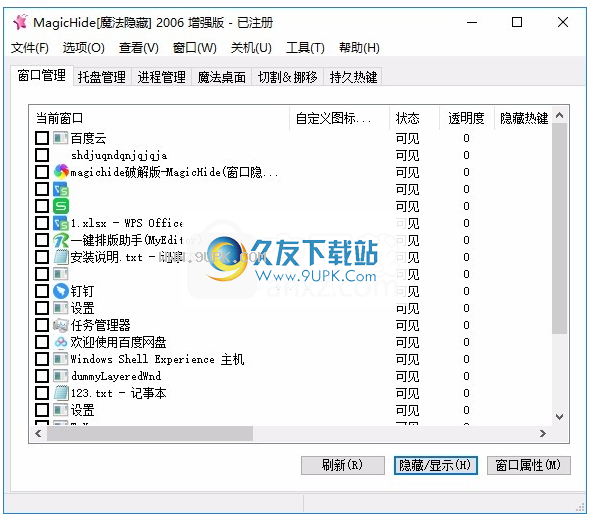
4.显示托盘的软件,某些软件将直接显示在托盘上
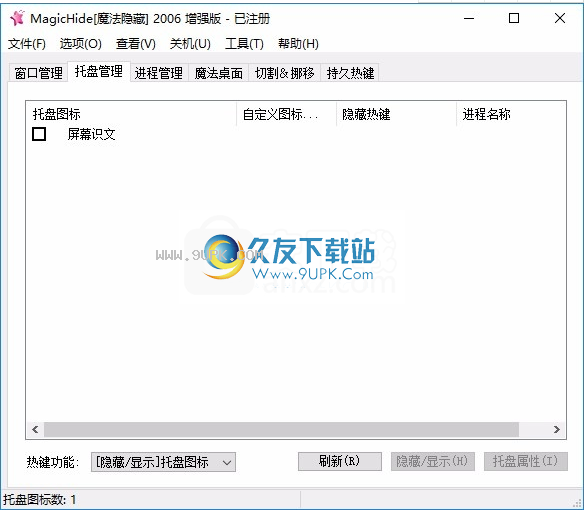
5.提示查看进程,显示服务项目以及在后台运行的EXE均显示在此处
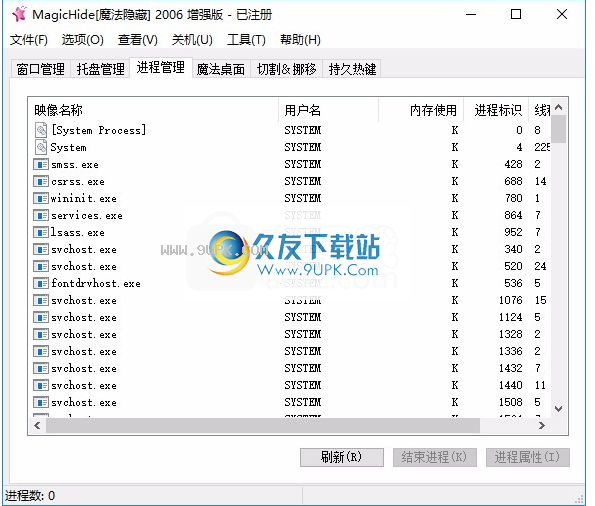
6.桌面管理功能,在这里检查新桌面,可以设置热键
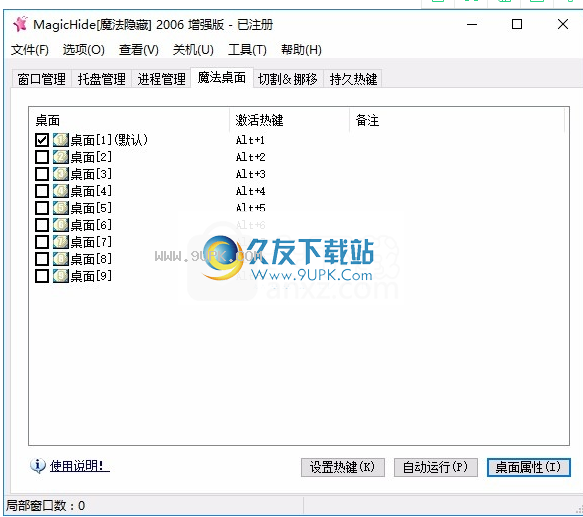
7.由于MagicHide会自动隐藏在桌面上,因此,如果需要打开主界面,请单击win + F12
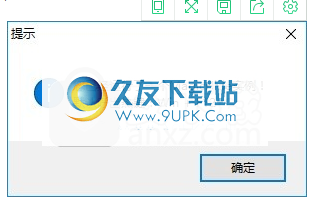

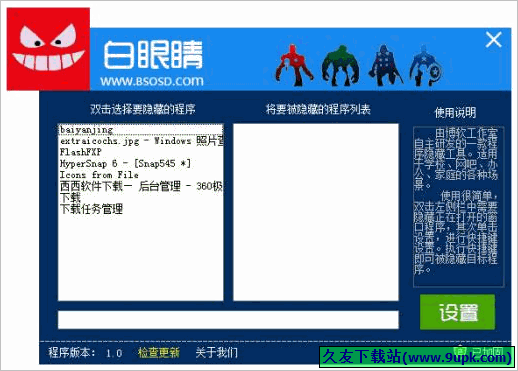
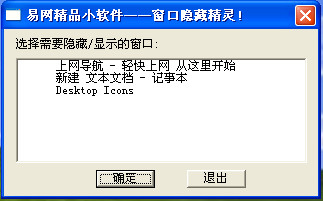



 中博公考 2.3.2安卓版
中博公考 2.3.2安卓版 公考神器 1.3.6安卓版
公考神器 1.3.6安卓版 公务员考试全题库 2.0.1安卓版
公务员考试全题库 2.0.1安卓版 北京公务员资料大全 1.0安卓版
北京公务员资料大全 1.0安卓版 浙江公务员 1.0安卓版
浙江公务员 1.0安卓版 四川公务员资料大全 1.0安卓版
四川公务员资料大全 1.0安卓版 2017公务员考试 7.0安卓版
2017公务员考试 7.0安卓版 公务员真题模拟 2.2.0安卓版
公务员真题模拟 2.2.0安卓版 华图公务员网校 5.1安卓版
华图公务员网校 5.1安卓版 纵横公考 2.1.5安卓版
纵横公考 2.1.5安卓版 公务员题库 3.1.1安卓版
公务员题库 3.1.1安卓版 上岸计划腰果公务员 2.0.2安卓版
上岸计划腰果公务员 2.0.2安卓版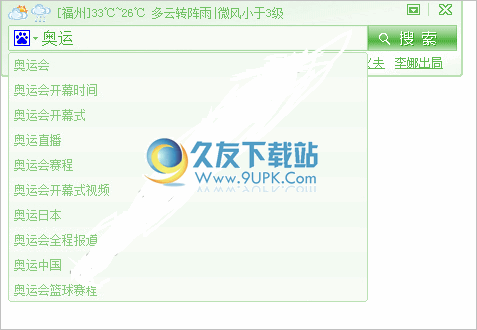 搜索易中文免安装版
你是否是一名搜索控? 你是否每天频繁的在不同的搜索引擎间来回穿梭?你是否厌倦了不停的打开浏览器、输入搜索引擎网址?使用搜索易吧,Ta将大大简化您的搜索流程.
搜索易是一款基于.NET平台开发的桌...
搜索易中文免安装版
你是否是一名搜索控? 你是否每天频繁的在不同的搜索引擎间来回穿梭?你是否厌倦了不停的打开浏览器、输入搜索引擎网址?使用搜索易吧,Ta将大大简化您的搜索流程.
搜索易是一款基于.NET平台开发的桌... 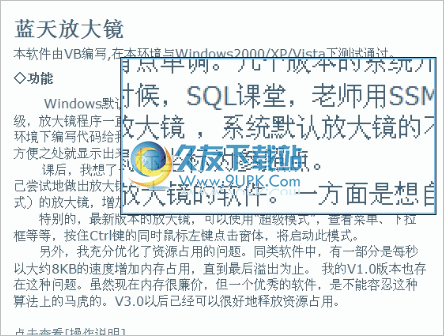 Windows默认附带的放大镜,功能上有点单调。几个版本的系统升级,放大镜程序一直没有大的变化。大二的时候,SQL课堂,老师用SSMS环境下编写代码给我们看,用了系统默认的放大镜 ,系统默认放大镜的不方便之处就显示...
Windows默认附带的放大镜,功能上有点单调。几个版本的系统升级,放大镜程序一直没有大的变化。大二的时候,SQL课堂,老师用SSMS环境下编写代码给我们看,用了系统默认的放大镜 ,系统默认放大镜的不方便之处就显示... 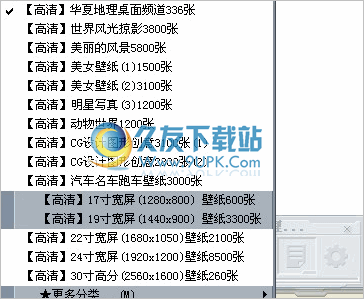 奇幻桌面nEOdESKTOP免安装最新版
小巧软件让你每时每刻拥有变幻的桌面。你不需要有任何图片,就可以随时获得精美绝伦的桌面墙纸。超过50,000张精美的高分辨率壁纸随时随刻为你免费提供!
“奇幻桌面”会自动从网上...
奇幻桌面nEOdESKTOP免安装最新版
小巧软件让你每时每刻拥有变幻的桌面。你不需要有任何图片,就可以随时获得精美绝伦的桌面墙纸。超过50,000张精美的高分辨率壁纸随时随刻为你免费提供!
“奇幻桌面”会自动从网上... 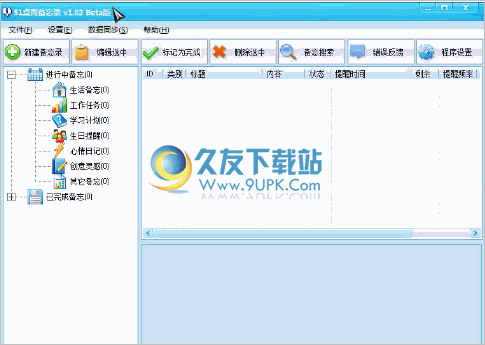 51桌面备忘录主要功能:
1、可以单机使用,同时支持云同步备忘信息。
2、可以设置自动隐藏在系统托盘处,有备忘铃声提醒并气泡窗口提示。
3、定时备忘音乐铃声提醒,让您不错过任何一次重要备忘。
4、可按指定...
51桌面备忘录主要功能:
1、可以单机使用,同时支持云同步备忘信息。
2、可以设置自动隐藏在系统托盘处,有备忘铃声提醒并气泡窗口提示。
3、定时备忘音乐铃声提醒,让您不错过任何一次重要备忘。
4、可按指定... 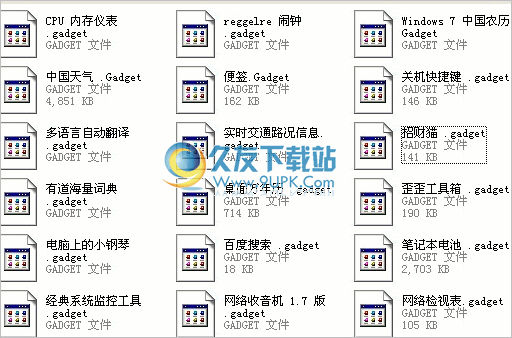 微软Win7桌面小工具合集打包整理版
8月31日微软正式对外宣布停止对Windows 7官方小工具的下载和支持。去这里看官方公告。
还想继续下载并使用微软Win7官方桌面小工具的朋友,不必着急。作者寒梅早有准备,两年前已经把...
微软Win7桌面小工具合集打包整理版
8月31日微软正式对外宣布停止对Windows 7官方小工具的下载和支持。去这里看官方公告。
还想继续下载并使用微软Win7官方桌面小工具的朋友,不必着急。作者寒梅早有准备,两年前已经把...  QQ2017
QQ2017 微信电脑版
微信电脑版 阿里旺旺
阿里旺旺 搜狗拼音
搜狗拼音 百度拼音
百度拼音 极品五笔
极品五笔 百度杀毒
百度杀毒 360杀毒
360杀毒 360安全卫士
360安全卫士 谷歌浏览器
谷歌浏览器 360浏览器
360浏览器 搜狗浏览器
搜狗浏览器 迅雷9
迅雷9 IDM下载器
IDM下载器 维棠flv
维棠flv 微软运行库
微软运行库 Winrar压缩
Winrar压缩 驱动精灵
驱动精灵